Samsung GT-S5570 Bedienungsanleitung
Stöbern Sie online oder laden Sie Bedienungsanleitung nach Mobiltelefone Samsung GT-S5570 herunter. Samsung GT-S5570 Упатство за користење Benutzerhandbuch
- Seite / 125
- Inhaltsverzeichnis
- LESEZEICHEN
- Упатство за корисникот 1
- Kористење на ова 2
- Икони за инструкции 3
- Авторски права 4
- Трговски марки 4
- Содржина 5
- Склопување 10
- Наполнете ја батеријата 11
- Полнете ја со полначот 12
- (по избор) 13
- Започнуваме 17
- Икони за индикатор 19
- Пристап до апликации 24
- Организирање апликации 25
- Приспособување на Вашиот уред 26
- • ] и изберете Тивок режим 27
- Внесување текст 30
- Samsung тастатура 31
- Инсталирање апликација 33
- Копирање и пресликување текст 33
- Синхронизирање податоци 34
- Преземање фајлови од интернет 34
- Рачно синхронизирање податоци 35
- Поставување сметка на сервер 35
- Комуникација 36
- Користење слушалки 37
- Користење дополнителни одлики 38
- Поставување повик на 2.линија 39
- Праќање текстуална порака 40
- Преслушување говорни пораки 41
- Преглед на текстуална или 41
- Google Mail 42
- Поставување e-mail сметка 43
- Испраќање e-mail порака 44
- Преглед на e-mail порака 45
- Social Hub 46
- Фотографирање 47
- Фотографирање во режимот 49
- Снимање серија фотографии 50
- Снимање видео-запис 53
- • Спод 54
- • Емитувај 54
- • Избриши 54
- Галерија 55
- Емитување видео-запис 56
- Преглед на фотографија 56
- Емитување музика 57
- Креирајте музичка листа 59
- FM радио 60
- Лични информации 64
- Креирање деловна картичка 65
- Наоѓање контакт 65
- Копирање контакти 66
- Креирање група на контакти 66
- Календар 68
- Преглед на белешки 69
- Исклучување аларм за настан 69
- Креирање белешка 69
- Гласовен снимач 70
- Интернет 71
- Означување на Вашите омилени 73
- Добивање насоки до одредена 75
- Географска широчина 76
- Навигација 77
- Google Search 78
- Поставување видео-записи 79
- News & Weather 80
- Samsung Apps 81
- Можност за 82
- Можност за поврзување 83
- Активирање на одликата WLAN 84
- Мобилна пристапна точка 85
- Поврзување на компјутер 86
- Ограничен опсег со USB 86
- VPN конекции 88
- Поврзете се на приватна мрежа 89
- Часовник 90
- Калкулатор 91
- Мои фајлови 91
- Алатки за SIM 92
- Quickoce 92
- Говорно пребарување 93
- Уредувач на задачи 93
- Пристап до менито со опции 94
- Безжично и мрежи 94
- Опсег и преносен хотспот 95
- Опции за VPN 95
- Мобилни мрежи 95
- Опции за повиците 96
- Локација и безбедност 98
- Апликации 99
- Доверливо 100
- SD-картичка и меморија на 100
- Сметки и синхронизација 100
- Локал и текст 101
- Тастатура Samsung 102
- Говорен влез и излез 103
- Пристапност 104
- Датум и време 104
- За телефонот 104
- Решавање проблеми 105
- Безбедносни мерки на 111
- Изјава за одрекување 120
- Вашиот давател на услуга 125
Inhaltsverzeichnis
GT-S5570Упатство за корисникот
Склопување10Вметнете ја SIM или USIM картичката со златните контакти 3 свртени надолу.Без вметната SIM или USIM-картичка, може да ги користите услугит
Опции100ДоверливоПроменете ги опциите за управување со Вашите нагодувања и податоци.Рез. копија на податоци• : Направете резервна копија на нагодувањ
Опции101Word prediction• : Поставете го уредот да ги предвидува зборовите според она што го внесувате и да прикажува предлози за зборови.Audio feedba
Опции102XT9• : Активирајте го режимот XT9 за внесување текст со користење на режимот за внесување со предвидување.Напредни поставки за XT9• : Активи
Опции103Опции за текст во говор ›Слушни пример• : Слушајте го изговорениот текст за пример. Инсталирајте гласовни податоци за користење на одликата т
Опции104Избери временска зона• : Поставете ја Вашата матична временска зона.Постави час• : Поставете го тековното време рачно.Користи 24-часовен фор
Решавање проблеми105Решавање проблемиКога го вклучувате Вашиот уред или додека го користите, се појавува прозорец за да внесете една од следните кодов
Решавање проблеми106Your device freezes or has fatal errorsДоколку уредот заглавува или се исклучува, можеби е потребно да ги затворите програмите или
Решавање проблеми107Аудио квалитетот е слабПроверете дали не ја блокирате внатрешната антена на •уредот.Кога сте во подрачја со слаби сигнали или сла
Решавање проблеми108Се појавува порака за грешка при вклучување на камератаВашиот Samsung мобилен уред мора да има достапно доволно меморија и батериј
Решавање проблеми109Се појавува порака за грешка при вклучување на музички фајловиНекои музички фајлови не се емитуваат на Вашиот Samsung мобилен уред
Склопување11Наполнете ја батеријатаПред користење на уредот за првпат, мора да ја наполните батеријата.Уредот може да го наполните со обезбедениот пол
Решавање проблеми110Друг Bluetooth уред не е лоциранОсигурете се дека Bluetooth безжичната функција е вклучена •на Вашиот уред.Осигурете се дека Blue
Безбедносни мерки на претпазливост111Безбедносни мерки на претпазливостЗа да спречите повреди на Вас и на другите или оштетување на Вашиот уред, прочи
Безбедносни мерки на претпазливост112Внимание: Следете ги сите безбедносни предупредувања и прописи кога го користите Вашиот уред на места каде е огра
Безбедносни мерки на претпазливост113Исклучете го уредот кога сте во авионКористењето на Вашиот уред во авион е незаконски. Вашиот уред може да предиз
Безбедносни мерки на претпазливост114Повикајте број за помош на патот или друг број за помош, не за итни случаи, •кога тоа е потребно. Ако видите рас
Безбедносни мерки на претпазливост115Не чувајте го уредот во близина или во грејачи, микробранови печки, опрема за готвење или контејнери со висок при
Безбедносни мерки на претпазливост116Заштитете ги Вашиот слух и уши кога користите слушалкиСлушањето со висока јачина на тонот може да му наштети •на
Безбедносни мерки на претпазливост117Не дозволувајте деца да го користат Вашиот уредВашиот телефон не е играчка. Не дозволувајте им на децата да си иг
Безбедносни мерки на претпазливост118Информации за SAR (Specic Absorption Rate) сертификатотВашиот уред подлежи на стандардите од Европската Унија (E
Безбедносни мерки на претпазливост119Правилно отстранување на батериите од овој производ(Применливо во Европската Унија и други европски земји со посе
Склопување12Приклучете го големиот крај на полначот во струјниот 3 приклучок.Уредот може да го користите во текот на полнењето, •но целосното полнење
Безбедносни мерки на претпазливост120БИЛО СОДРЖАНИ ИНФОРМАЦИИ ИЛИ КАКО РЕЗУЛТАТ НА КОРИСТЕЊЕ НА КОЈА БИЛО СОДРЖИНА ИЛИ УСЛУГА ОД ВАША СТРАНА ИЛИ ОД СТ
Индекс121Индексалармиисклучување 90креирање 90батеријаинсталирање 9полнење 11бележник на повици 39бележник на пораки 39белешкикреирање 69прегле
Индекс122повик на 2.линија 39повицивоспоставување 36користење опции во тек на гласовен повик 37користење слушалки 37меѓународни броеви 37на 2.лин
Индекс123уредувач на задачи 93фотографиипреглед 56снимање 47снимање панорамска 50снимање серија 50снимање според сцена 49фотографирање насмевка
Индекс124VPN конекциикреирање 88поврзување на 89WLANактивирање 84пронаоѓање и поврзување со мрежи 84YouTubeгледање видео-записи 78поставување вид
Некои од содржините во ова упатство можат да се разликуваат од Вашиот уред во зависност од софтверот на Вашиот уред или Вашиот давател на услуга.www.s
Склопување13Приклучете го другиот крај од компјутерскиот податочен 3 кабел во USB-портата на компјутерот.Во зависност од видот на компјутерскиот подат
Склопување14Отворете го капакот на соодветното лежиште на 1 мемориската картичка кој се наоѓа странично на уредот.Вметнете ја мемориската картичка со
Склопување15Форматирање на мемориската картичка ›Форматирањето на мемориската картичка на компјутер може да предизвика нејзина некомпатибилност со Ваш
Склопување16Ставање врвка за рака (по избор)Отстранете го капакот на батеријата.1 Протнете врвка за рака низ отворот и врзете ја на 2 издигнатиот дел.
Започнуваме17ЗапочнувамеВклучување и исклучување на Вашиот уредЗа да го вклучите Вашиот уред,Држете притиснато [1 ].Ако го вклучувате Вашиот уред за п
Започнуваме18Копчиња ›Копче ФункцијаВклучување-Исклучување/ЗаклучувањеВклучување на уредот (држете притиснато); Пристап до брзите менија (држете прити
Започнуваме19Икона ДефиницијаGPS е активиранПовик во текЗадржан повикАктивиран интерфонПропуштен повикСинхронизиран со интернетВчитување податоциПрезе
Kористење на ова упатство2Kористење на ова упатствоВи благодариме што го купивте овој Samsung мобилен уред. Овој уред ќе Ви обезбеди висококвалитетна
Започнуваме20Икона ДефиницијаЕмитување музика во текЕмитувањето музика е паузираноFM радиото е вклучено во заднинаНастаната грешка или потребно вниман
Започнуваме21За оптимално користење на екранот чувствителен на •допир, отстранете ја заштитната фолија од екранот пред да го користите Вашиот уред.Ва
Започнуваме22Запознајте се со почетниот екранКога уредот е на режим на мирување, ќе се појави почетниот екран. Од почетниот екран, може да го видите с
Започнуваме23Користете го прозорецот со скратени ›патовиПри почетниот екран или при користење на апликација, допрете ги иконите на индикаторите и вле
Започнуваме24Пристап до апликацииЗа пристапување до апликациите на Вашиот уред,При почетниот екран, изберете 1 за пристап до списокот со апликации.Ли
Започнуваме25Влечете ја иконата на апликацијата на саканата локација.3 Може да ја префрлите иконата на апликација на друг приказ на главното мени.Прит
Започнуваме26Приспособување на Вашиот уредДобијте повеќе од Вашиот уред така што ќе го приспособите да одговара на Вашите желби.Поставување на момента
Започнуваме27Активирање на анимација за префрлање ›прозорциПри почетниот екран, отворете го списокот со апликации и изберете Опции → Екран → Анимациј
Започнуваме28Откако ќе поставете заклучување на екранот, Вашиот •уред ќе бара код за отклучување секогаш кога го вклучувате уредот или го отклучувате
Започнуваме29Заклучување на SIM или USIM картичка ›Може да го заклучите Вашиот уред со активирање на PIN-кодот обезбеден со Вашата SIM или USIM-картич
Kористење на ова упатство3Белешка—белешки, совети за употреба или дополнителни информации ►Погледнете во—страници со информации кои се однесуваат на;
Започнуваме30Паузирајте по вториот знак и влечете го прстот до следниот 2 знак.Продолжете додека да го завршите зборот.3 Тргнете го прстот на последни
Започнуваме31Број Функција 6 Внесете текст преку глас; Оваа икона е достапна само кога имате вклучено одлика за влез преку глас за Samsung тастатура.О
Започнуваме32Број Функција 4 Бришење на внесеното. 5 Започнување нов ред. 6 Пристап до опции за тастатурата; Промена на начинот за внесување текст (до
Започнуваме33Преземање апликации од Android MarketЗаснована на платформата на Android, функционалноста на Вашиот уред може да биде проширена со инстал
Започнуваме34За преземање фајлови од интернет,При почетниот екран, отворете го списокот со апликации и 1 изберете Интернет.Побарајте фајл или апликаци
Започнуваме35Изберете сметка.3 Изберете ја апликацијата што сакате да ја синхронизирате.4 За исклучување на апликацијата од автоматска синхронизација,
Комуникација36КомуникацијаПовикувањеНаучете како да ги користите функциите за повикување, како што е воспоставување и одговарање на повици, користење
Комуникација37За задржување на повик или враќање на задржан повик во •тек на повик, задржете го притиснато копчето на слушалките.За да го прекинете п
Комуникација38Преглед и бирање на пропуштени повици ›Вашиот уред ќе ги прикаже повиците кои сте ги пропуштиле. За бирање на бројот од пропуштениот пов
Комуникација39Поставување повик на 2.линијаПовик на 2.линија е одлика на мрежата што Ви сигнализира дојдовен повик, во текот на претходниот повик.При
Kористење на ова упатство4• и се трговски марки на SRS Labs, Inc. CS Headphone и WOW HD технологиите се вклучени под лиценца од SRS Labs, Inc.Blue
Комуникација40Изберете 2 Именик.Може да внесете број рачно или да изберете еден од бележниците на повици или групи на контакти избирајќи друга опција.
Комуникација41Изберете контакт.2 За мултимедијална порака, изберете порака за да ги видите 3 деталите.Преслушување говорни пораки ›Доколку сте постави
Комуникација42Внесете име или адреса во полето на примателот.3 Внесете наслов и порака.4 За прикажување слика, притиснете [5 ] → Attach → фајл.Изберет
Комуникација43Додавање ѕвезда на поракаОд приказот на влезното сандаче, држете допрена порака.1 Изберете 2 Add star. Ѕвездената икона веднаш до порака
Комуникација44Изберете 3 Именик.Може да внесете e-mail адреса рачно или да изберете една од дневникот на повици или контакт-групи избирајќи друга опци
Комуникација45За преместување на пораката во друга папка, притиснете •[ ] →Премести во папка.За вчитување слики од пораката, притиснете [• ] →При
Комуникација46Social HubНаучете како да пристапите до Social Hub™, интегрираната апликација за Social Network Service (SNS), e-mail комуникација, пора
Забава47ЗабаваКамераНаучете како да креирате и прегледувате фотографии и видео-записи. Може да снимате фотографии со резолуција до 2048 х 1536 пиксел
Забава48Притиснете го копчето за Јачина на тонот за зумирање или 4 одзумирање.Функцијата за зумирање може да не е достапна кога снимате со највисоката
Забава49Фотографирање во режимот ›фотографирање насмевкаВашата камера може да ги препознае лицата на луѓето и да Ви помогне да снимите фотографии со
Содржина5СодржинаСклопување ... 9Распакување ...
Забава50Снимање панорамска фотографија ›Може да снимите широки панорамски фотографии со користење на режимот за панорамско снимање. Овој режим е погод
Забава51Изберете 6 за да ја снимите првата фотографија.Направете потребни приспособувања за втората 7 фотографија.Изберете 8 за да ја снимите вторат
Забава52Нагодување ФункцијаGPSПоставување на камерата да вклучува информации за локацијата на Вашите фотографии.За подобрување на GPS-сигналите, избег
Забава53Број Функција 1 Проверете ги статусот и поставките на видео-камерата.• : Резолуција• : Должината на видео-записот што може да се сними (сп
Забава54Приспособување на опциите за снимање ›Пред да снимите видео-запис, изберете → за да пристапите до следниве опции:Опција ФункцијаТајмерИзбер
Забава55ГалеријаНаучете како да прегледувате фотографии и емитувате видео-записи зачувани на Вашата мемориска картичка.Поддржани формати на фајлови ›В
Забава56Емитување видео-запис ›1 При почетниот екран, отворете го списокот со апликации и изберете Галерија.Изберете видео-запис (со иконата 2 ) за ем
Забава57Додавање музички фајлови во Вашата ›мемориска картичкаЗапочнете со пренос на фајлови на Вашата мемориска картичка:Преземање од безжичен интер
Забава58Број Функција 3 Рестартирање на емитувањето или враќање назад; Премотување назад во фајл (допрете и задржете). 4 Паузирање на репродуцирање;
Забава59Притиснете [3 ] → Додај во музичка листа → Нова.Внесете наслов за новата музичка листа и изберете 4 Сочувај.За додавање на повеќе музички фајл
Содржина6Лични информации ... 64Контакти ... 64Календар
Забава60FM радиоНаучете како да слушате музика и вести на FM радио. За слушање FM радио, мора да приклучите слушалки што служат како антена за радиото
Забава61Контролирајте го FM радиото користејќи ги следните 3 копчиња: 5 3 3 2 1 4 Број Функција 1 Вклучување или исклучување на FM радиото. 2 Фин
Забава62Приспособување на опциите за FM радио ›При почетниот екран, отворете го списокот со апликации и 1 изберете FM радио.Притиснете [2 ] → Нагодува
Забава63Опција ФункцијаПрикажи ИД на станицаПоставете дали да се прикажуваат информации за станицата на приказот на FM радиото; Информациите за станиц
Лични информации64Лични информацииКонтактиНаучете да креирате и да управувате со листа на Вашите лични или деловни контакти. Може да зачувате имиња, б
Лични информации65Изберете број на локација 3 → контакт.Може брзо да го бирате овој број со допирање и задржување на бројот на локација од приказот за
Лични информации66Внесете име и изберете тон за ѕвонење за групата.3 Изберете 4 Сочувај.Копирање контакти ›Внесување контакти од SIM или USIM картичка
Лични информации67Преглед на бележник со комуникации ›Може да го прегледате бележникот со комуникации со повици, пораки, e-mail пораки или SNS-низи.Пр
Лични информации68Преглед на настаните ›За промена на приказот на календарот,При почетниот екран, отворете го списокот со апликации и 1 изберете Кален
Лични информации69Изберете 2 Нова или притиснете [ ] → Ново.Внесете го текстот на белешката.3 Притиснете [4 ] за сокривање на тастатурата.Изберете бој
Содржина7Алатки ... 90Часовник ...
Лични информации70Емитување гласовна белешка ›При почетниот екран, отворете го списокот со апликации и 1 изберете Гласовен снимач.Изберете 2 Листа.Изб
Интернет71ИнтернетИнтернет-услугите бараат податочна врска. Контактирајте со Вашиот оператор за избор на најдобриот податочен план.ИнтернетНаучете как
Интернет72За повторно вчитување на тековната интернет-страница, •притиснете [ ] → Обнови.За да одите на следната страница во историја, притиснете •
Интернет73За уредување на деталите на маркерите, изберете • Измени омилена стр.За додавање кратенка од означена страна на екранот во •мирување, избе
Интернет74Не допирајте ја внатрешната антена и не покривајте ја оваа област со Вашите раце или други предмети додека ги користите GPS функциите.Оваа ф
Интернет75Притиснете [3 ] → Search.Внесете лозинка за локацијата и изберете 4 .За зумирање или одзумирање, изберете • или .За додавање слоеви на ма
Интернет76Географска широчинаНаучете како да ја споделувате Вашата локација со Вашите пријатели и да ги прегледувате локациите на пријателите преку Go
Интернет77НавигацијаНаучете да го користете GPS системот за навигација за да ја пронајдете и прикажувате Вашата дестинација со гласовно водење.Оваа фу
Интернет78YouTubeНаучете како да гледате и да поставувате видео-записи преку YouTube.Оваа функција може да биде недостапна во зависност од Вашиот реги
Интернет79Контролирајте го емитувањето користејќи ги следните 5 копчиња: 1 2 Број Функција 1 Одете до точка од фајлот со влечење на лентата. 2 Промен
Содржина8Решавање проблеми ... 105Безбедносни мерки на претпазливост ... 111Индекс ...
Интернет80News & WeatherНаучете како да ги гледате информациите за времето и да ги читате најновите вести и други написи.Прегледување на информаци
Интернет81ПазарМоже да преземате игри, тонови за ѕвонење или други апликации од Android Market. Оваа функција може да биде недостапна во зависност од
Можност за поврзување82Можност за поврзувањеBluetoothBluetooth е безжична комуникациска технологија со краток опсег што нуди можност за размена на инф
Можност за поврзување83Праќање податоци со користење на ›безжичната одлика BluetoothИзберете фајл или ставка, како што е контакт, белешка или 1 мулти
Можност за поврзување84 ›Активирање на одликата WLANПри почетниот екран, отворете го списокот со апликации и изберете Опции → Безжично и мрежи →Опции
Можност за поврзување85Активирајте ја одликата за мобилна ›пристапна точкаПри почетниот екран, отворете го списокот со апликации 1 и изберете Опции →
Можност за поврзување86Поврзување на компјутерНаучете како да го поврзете Вашиот уред со компјутер преку компјутерски податочен кабел во различни режи
Можност за поврзување87Изберете 4 USB-то е поврзано →Поврзи меморија USB → OK.Отворете ја папката за преглед на фајлови.5 Копирање фајлови од компјут
Можност за поврзување88Прилагодување на информациите за конекцијата.3 Достапните опции може да се разликуваат зависно од типот на VPN.Опција ФункцијаИ
Можност за поврзување89Поврзете се на приватна мрежа ›При почетниот екран, отворете го списокот со апликации и 1 изберете Опции → Безжично и мрежи → О
Склопување9СклопувањеРаспакувањеПроверете дали во кутијата се содржани следните предмети:Мобилен уред•Батерија•Полнач•Брз водич за употреба•Корист
Алатки90АлаткиЧасовникНаучете како да го употребувате приказот за часовник при почетниот екран и да поставувате и контролирате аларми за важни настани
Алатки91При почетниот екран, отворете го списокот со апликации и 1 изберете Мои фајлови. Изберете папка.2 За да одите едно ниво погоре во директориумо
Алатки92Ажурирање на Quickoce ›Можете да ја ажурирате програмата, да преземете нови Quickoce производи или специјални понуди.При почетниот екран, от
Алатки93Говорно пребарувањеНаучете да ја користите одликата за гласовни команди за бирање број, праќање порака или пребарување локации и информации пр
Опции94ОпцииПристап до менито со опцииПри почетниот екран, отворете го списокот со апликации и 1 изберете Опции.Изберете категорија на опции и изберет
Опции95Мобилни мрежи ›Користи пакетни податоци• : Поставете ги за да овозможите мрежи со променети пакет податоци за мрежните услуги.Роаминг за подат
Опции96Број за говорна пошта ›Внесете го бројот за пристап до говорната пошта. Овој број може да го добиете од Вашиот оператор.Препраќање повици ›Прен
Опции97Звучен избор• : Поставете го уредот да се огласи кога избирате апликација или опција.Звуци за закл. на екранот• : Поставете го уредот да емит
Опции98Пост. закл. на екранот• : Поставете го безбедносниот код за отклучување. Кога ќе го поставите Вашиот безбедносен код, оваа опција се променува
Опции99Активни услуги• : Преглед на услугите што ги користите и пристап до нив за да ги управувате.Искорист. на меморијата• : Погледнете ја користен
Weitere Dokumente für Mobiltelefone Samsung GT-S5570




















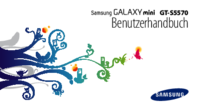


















 (149 Seiten)
(149 Seiten) (40 Seiten)
(40 Seiten) (201 Seiten)
(201 Seiten) (72 Seiten)
(72 Seiten) (101 Seiten)
(101 Seiten) (88 Seiten)
(88 Seiten) (82 Seiten)
(82 Seiten) (122 Seiten)
(122 Seiten) (118 Seiten)
(118 Seiten) (150 Seiten)
(150 Seiten)







Kommentare zu diesen Handbüchern